- Браузер Microsoft Edge в Windows 10
- Новые возможности Microsoft Edge в Windows 10 версии 1607
- Интерфейс
- Возможности нового браузера
- Режим чтения и список для чтения
- Кнопка «Поделиться» в браузере
- Аннотации (Создать веб-заметку)
- Закладки, загрузки, история
- Настройки Microsoft Edge
- Как сделать Google поиском по умолчанию в Microsoft Edge
Браузер Microsoft Edge в Windows 10
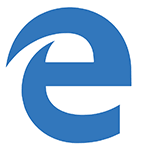
В этой статье — обзор функций Microsoft Edge, его новых возможностей (в том числе появившихся в августе 2016), которые могут оказаться интересными пользователю, настройки нового браузера и другие моменты, которые помогут перейти на его использование при желании. При этом, давать оценку ему я не стану: также, как и большинство других популярных браузеров, для кого-то он может оказаться как раз тем, что нужно, для других — не подходящим для их задач. Заодно, в конце статьи о том, как сделать Google поиском по умолчанию в Microsoft Edge. См. также Лучший браузер для Windows, Как изменить папку загрузок в Edge, Как создать ярлык Microsoft Edge, Как импортировать и экспортировать закладки Microsoft Edge, Как сбросить настройки Microsoft Edge, Как изменить браузер по умолчанию в Windows 10.
Новые возможности Microsoft Edge в Windows 10 версии 1607
С выходом Windows 10 Anniversary Update 2 августа 2016 года, в Microsoft, помимо тех функций, что описаны ниже в статье, появились еще две важные и востребованные пользователями возможности.
Первая — установка расширений в Microsoft Edge. Для их установки зайдите в меню настроек и выберите соответствующий пункт меню.
После этого вы сможете управлять установленными расширениями или перейти в магазин Windows 10 для установки новых.
Вторая из возможностей — появилась функция закрепления вкладок в браузере Edge. Чтобы закрепить вкладку, кликните по ней правой кнопкой мыши и нажмите по нужному пункту контекстного меню.
Вкладка станет отображаться в виде иконки и будет автоматически загружаться при каждом запуске браузера.
Также рекомендую обратить внимание на пункт меню настроек «Новые возможности и советы» (отмечен на первом скриншоте): при переходе по этому пункту вы попадете на хорошо оформленную и понятную страницу официальных советов и рекомендаций по использованию браузера Microsoft Edge.
Интерфейс
После запуска Microsoft Edge по умолчанию открывается «Мой канал новостей» (можно изменить в настройках) со строкой поиска посередине (туда же можно ввести просто адрес сайта). Если в верхней правой части страницы нажать «Настроить», вы сможете выбрать интересные для вас темы новостей для отображения на главной странице.
В верхней строке браузера совсем немного кнопок: вперед-назад, обновить страницу, кнопка для работы с историей, закладками, загрузками и списком для чтения, кнопка добавления аннотаций от руки, «поделиться» и кнопка настроек. При переходе на какую-либо страницу напротив адреса появляются пункты для включения «режима для чтения», а также добавления страницы в закладки. Также в эту строку с помощью настроек можно добавить иконку «Домой» для открытия домашней страницы.
Работа с вкладками — точно такая же, как в браузерах на основе Chromium (Google Chrome, Яндекс Браузер и другие). Если кратко, то с помощью кнопки «плюс» вы можете открыть новую вкладку (по умолчанию в ней отображаются «лучшие сайты» — те, которые вы чаще всего посещаете), кроме этого, можно перетащить вкладку таким образом, чтобы она стала отдельным окном браузера.
Возможности нового браузера
Прежде чем перейти к доступным настройкам, предлагаю посмотреть на основные интересные возможности Microsoft Edge, чтобы в дальнейшем было понимание того, что, собственно, настраивается.
Режим чтения и список для чтения
Почти так же, как в Safari для OS X, в Microsoft Edge появился режим для чтения: при открытии какой-либо страницы, справа от ее адреса появляется кнопка с изображением книги, по нажатию на которую, со страницы убирается все ненужное (реклама, элементы навигации и прочее) и остается лишь текст, ссылки и изображения, имеющие к нему прямое отношение. Очень удобная вещь.
Для включения режима чтения вы также можете использовать горячие клавиши Ctrl+Shift+R. А нажав Ctrl+G вы можете открыть список для чтения, содержащий те материалы, которые вы ранее добавили в него, чтобы прочитать позже.
Чтобы добавить какую-либо страницу в список для чтения, нажмите «звездочку» справа от адресной строки, и выберите добавление страницы не в избранное (закладки), а в этот список. Эта функция тоже удобна, но если сравнивать с упомянутым выше Safari, несколько хуже — в Microsoft Edge читать статьи из списка для чтения без доступа к Интернету нельзя.
Кнопка «Поделиться» в браузере
В Microsoft Edge появилась кнопка «Поделиться», которая позволяет отправить просматриваемую страницу в одно из поддерживаемых приложений из магазина Windows 10. По умолчанию это OneNote и Почта, но если вы установите официальные приложения Facebook, Одноклассники, В контакте, то они также будут в списке.
Приложения, поддерживающие такую функцию в магазине имеют обозначение «Предоставить общий доступ», как на картинке ниже.
Аннотации (Создать веб-заметку)
Одна из полностью новых функций в браузере — создание аннотаций, а проще — рисование и создание заметок прямо поверх просматриваемой страницы для последующей отправки кому-либо или просто для себя.
Режим создания веб-заметок открывается по нажатию соответствующей кнопки с изображением карандаша в квадратике.
Закладки, загрузки, история
Это не совсем про новые возможности, а скорее про реализацию доступа к часто используемым вещам в браузере, которые обозначены в подзаголовке. Если вам потребовались ваши закладки, история (а также ее очистка), загрузки или список для чтения, нажмите кнопку с изображением трех строчек.
Откроется панель, на которой вы можете просмотреть все эти элементы, очистить их (или добавить что-то в список), а также импортировать закладки из других браузеров. При желании, можно закрепить эту панель, нажав на изображение булавки в правом верхнем углу.
Настройки Microsoft Edge
Кнопка с тремя точками в правом верхнем углу открывает меню опций и настроек, большинство пунктов которого понятны и без пояснений. Опишу лишь два из них, которые могут вызывать вопросы:
- Новое окно InPrivate — открывает окно браузера, подобное режиму «Инкогнито» в Chrome. При работе в таком окне не сохраняются кэш, история посещений, файлы куки.
- Закрепить на начальном экране — позволяет поместить плитку сайта в меню Пуск Windows 10 для быстрого перехода к нему.
В этом же меню находится пункт «Настройки», в котором можно:
- Выбрать тему (светлая и темная), а также включить панель избранного (панель закладок).
- Задать начальную страницу браузера в пункте «Открыть с помощью». При этом, если вам требуется указать конкретную страницу, выберите соответствующий пункт «Конкретная страница или страницы» и укажите адрес нужной домашней страницы.
- В пункте «Открыть новые вкладки с помощью» вы можете задать, что будет отображаться в новых открываемых вкладках. «Лучшие сайты» — это те сайты, которые вы чаще всего посещаете (а пока статистики такой не набралось, там будут отображаться популярные в России сайты).
- Очистить кэш, историю, файлы куки в браузере (пункт «Очистить данные браузера»).
- Настроить текст и стиль для режима чтения (о нем напишу далее).
- Перейти к дополнительным параметрам.
В дополнительных настройках Microsoft Edge имеется возможность:
- Включить отображение кнопки домашней страницы, а также задать адрес этой страницы.
- Включить блокировку всплывающих окно, Adobe Flash Player, клавиатурную навигацию
- Изменить или добавить поисковую систему для поиска с помощью адресной строки (пункт «Поиск в адресной строке с помощью»). Ниже — информация о том, как добавить сюда Google.
- Настроить параметры конфиденциальности (сохранение паролей и данных форм, использование Cortana в браузере, файлы Cookie, SmartScreen, прогнозирование загрузки страниц).
Рекомендую также ознакомиться с вопросами и ответами по конфиденциальности в Microsoft Edge на официальной странице http://windows.microsoft.com/ru-ru/windows-10/edge-privacy-faq, может пригодиться.
Как сделать Google поиском по умолчанию в Microsoft Edge
Если вы впервые запустили Microsoft Edge, после чего зашли в настройки — дополнительные параметры и решили добавить поисковую систему в пункте «Поиск в адресной строке с помощью», то вы не обнаружите там поисковика Google (чему я неприятно удивился).
Однако, решение, как оказалось, очень простое: сначала зайдите на сайт google.com, после чего повторите действия с настройками и удивительным образом, поиск Google будет представлен в списке.
А вдруг и это будет интересно:
02.12.2017 в 18:39
Здравствуйте! У меня возникла такая проблема: при нажатии на кнопку «закрыть» в правом верхнем углу теперь закрываются все вкладки, которые мне ещё были нужны. А раньше выплывало маленькое окошко с двумя кнопками «закрыть все» и «отмена». Внучка поставила галочку в «закрывать всегда», а я не успела среагировать. Исправимо ли это? Меня это окошко спасало от ошибочного нажатия на кнопку «закрыть». Если это можно исправить, то, пожалуйста, очень простым языком. Я совсем не продвинута в компьютерах и, в силу своего возраста, понимаю только — нажмите такую-то кнопочку. Спасибо.
03.12.2017 в 14:17
Здравствуйте… боюсь, простого способа у меня нет. Есть сложный:
1. Нажмите клавиши Win+R на клавиатуре (Win — клавиша с эмблемой Windows).
2. Введите в окно «выполнить» regedit и нажмите Enter.
3. Откроется редактор реестра, в нем перейдите к разделу (папки слева) HKEY_CURRENT_USER\ SOFTWARE\ Classes\ Local Settings\ Software\ Microsoft\ Windows\ Current Version\ AppContainer\ Storage\ microsoft.microsoftedge_8wekyb3d8bbwe\ Microsoft Edge\ Main
4. В правой части вы увидите список значений, одно из них с именем AskToCloseAllTabs — дважды нажмите по нему.
5. Задайте значение 1, нажмите ок.
6. закройте редактор реестра и перезагрузите компьютер.
03.12.2017 в 18:11
Урааааааааааааааааа! Спасибо Вам, Дмитрий, большое! Всё получилось! Я Вам оооооооооооооооочень благодарна.
03.12.2017 в 11:37
Здравствуйте . Dmitry как отключить автоматическую загрузку файлов при посещении сайтов в интернете? вот такое происходит захожу на некоторые сайты браузером а при подключении к сайту происходит загрузка каких то файлов неизвестных и разрешение я на загрузку не давал, загрузка происходит через отдельный процесс как я понял и даже видно окно загрузки этого файла. как запретить браузеру загружать автоматически файлы с сайтов в интернете? желательно чтобы настроить можно было отключение через реестр. спасибо.
03.12.2017 в 18:21
Оставлю Ваш сайт в фаворитах! Вдруг ещё что-то случится. А Вы объяснили настолько доходчиво, что даже я — профан полный — справилась!
06.12.2017 в 06:21
Здравствуйте. Dmitry как запретить браузеру автоматическую загрузку файлов при входе на какой либо сайт в интернете? желательно чтобы настройка производилась в реестре. спасибо.
06.12.2017 в 10:26
Браузеры и так не загружают автоматически из интернета что-либо… можно пример сайта?
07.12.2017 в 17:24
Здравствуйте. Dmitry загружают не все но некоторые такие есть, но загрузка идет не в самом браузере а отдельным процессом как я понял. обычно загрузка идет и показывает в углу экрана в окне самого браузера а тут окно загрузки открывалась поверх окна браузера и окно было маленькое по середине экрана. сайт я не помню в тот раз много сайтов смотрел и когда файл загружался после этого еще по интернету лазил. на счет автоматической загрузки файлов с сайтов в интернете я нашел вот такое : H_L_M\ software\ microsoft\ windows\ currentversion\ internetsettings\ zones\ 3 компонент 1803. в этой ветке есть 0\ .1\.2\.3\ .4\ ответвления и во всех есть этот номер 1803 прокомментируйте если в курсе для чего остальные номера после слова \zones\? на некоторых сайтах пишут чтобы отключить автоматическую загрузку с сайтов надо изменить значения номера 1803 какие возможные значения есть? спасибо.
08.12.2017 в 10:57
Вот здесь на эту тему support.microsoft.com/ru-ru/help/182569/internet-explorer-security-zones-registry-entries-for-advanced-users
27.12.2017 в 13:05
Раз ты после всего случившегося продолжил лазить по интернету и даже адрес сайта не запомнил, то тебя это почти не заботит. А если даже тебя не волнует эта проблема, то других и подавно! Хватит спрашивать то, что не нужно! И что это вообще за вопрос, — «Помогите в том, не знаю в чём, я был там, но не скажу где.»
06.02.2018 в 21:03
(Очень развёрнутый вопрос. Не ругайтесь, если я что-то нарушил. Просто хочется дать максимум информации, чтоб получить хоть какой-то профессиональный ответ-объяснение.)
Искренняя попытка подружиться с браузером Edge обломалась.
Имеется.
«Чистая» установка ОС Windows 10 64-bit c образа, скачанного с сайта Майкрософта (версия за сентябрь 2017). Лицензия. Во время установки обновляется, соответственно, до последней сборки 1709. Естественно, все последние обновления ОС установлены — теперь ведь ОС обновляется сама в фоновом режиме и ничего не спрашивает и даже отключить можно лишь на время.
Необходимые драйвера установлены тоже самой ОС. Плюс «вручную» с официальных сайтов (!): новейшая версия драйвера к тюнеру Beholder, новейшие из возможных — к «старому» сканеру Epson V10. Так же установлен драйвер к принтеру HP LaserJet 1015 из предложенных самой ОС при «ручной» установке принтера, но ставится для «старого» принтера LaserJet 1010 (конкретно для 1010 под ОС Windows 10 просто уже нет драйвера в принципе, но по словам умельцев в Интернете драйвера для 1010 и 1015 идентичны), принтер 1010 работает, а ОС думает, что печатает через 1015.
В общем, чистая ОС и драйвера. Ничего постороннего в систему не установлено!
«Железо»
ЦП: Intel Core i7-2600
ОЗУ: 2 x 2 ГБ DDR3 1333
Видео: GTX 275 (896 МБ, GDDR3)
А теперь Edge.
1. В первый же час после установки ОС столкнулся с первым большим глюком — ни с того ни с сего в какой-то момент окно программы вдруг начинает закрывать собой Рабочий стол, будто включается режим «поверх всех окон» (которого в настройках этого приложения, конечно, нет! иначе этот глюк ещё можно было бы как-то объяснить). Не помогает использование Alt+Tab. Пока не свернешь «вручную» окно браузера в панель задач, доступа к другим открытым окнам не получишь. Забавано, его окно закрывает собой даже контекстное меню панели задач: часть меню над самой панелью видно, а выше оно пропадает под окном браузера. Хуже того, открытие браузера в виде отдельного окна (не на весь рабочий стол) ситуацию не исправляет — окна под ним всё так же недоступны, щелчок по ним не переводит их вперед, а контекстная менюшка (ради эксперимента) всё так же исчезает под ним.
Рекомендация, найденная в Интернете (эта проблема оказалась не уникальной): просто нажать F11 (включить во весь экран). Да, сначала это помогло. А потом почему-то и это перестало срабатывать. Но и по-любому, способ выхода из «глючного» состояния приложения — это не решение самого глюка.
Это ну очень паршивый глюк, мешающий нормальной работе с компьютером в целом.
2. Панель задач, опять-таки, не понятно в какой момент вдруг ни с того ни с сего начинает перекрывать открываемые в полный экран видео — они открываются ПОД ней и, например, на Youtube этим перекрывается доступ к управлению. То же было c Google Chrome, но я искренне надеялся, что уж свой браузер со своей ОС не будет конфликтовать. Ан нет. Последующие тычки наобум по панели задач, по иконке программы в панели задач, раскрытие и свертывание окна приложения и окна видео на данной странице в итоге исправляет это обычно — но какая именно манипуляция срабатывает, я пока так и не смог определить.
В общем, это тоже какой-то глюк и Edge его не избежал. Очень мерзкий глюк, потому что видео запускаю в Интернете часто. Я заметил после обновления 1709, что панель задач стала выезжать из края экрана, если во время просмотра «на весь экран» курсор опускаешь вниз к краю экрана (настройка «автоматически скрывать панель задач» не включена! это тут ни при чём). Может быть, уши растут отсюда и Майкрософт вообще считает показ видео ПОД панелью задач некоей функцией, но которая у людей срабатывает в тот момент, когда она им совсем не нужна. И как из неё выйти — тоже не понятно. В общем, тёмное дело.
3. Не способен стабильно воспроизводить видео на Facebook и Одноклассниках (те, которыми я пользуюсь). В 4 случаях из 5 после запуска видео вдруг останавливается или начинает само перезапускаться заново или автоматически запускает следующее видео и снова следующее или вообще замирает картинкой и никакими щелчками по нему его не запустить, пока не обновишь страницу — в общем, показ видео в соцсетях сходит с ума в браузере Edge. И только в исключительных случаях видео вдруг удаётся просмотреть без сбоев.
Ни в какие ворота это не лезет.
4. Ну и совсем удививший меня глюк. В некоторых окнах (фреймах?) не срабатывает переключение раскладки клавиатуры. Например, в окне чата Одноклассников (впервые заметил там) — щёлкаешь по клавишам смены раскладки на клавиатуре, а она не меняется. И только потом — спустя некое время (в десятки секунд, может), в том же окне чата после многочисленных щелчков по клавишам или закрытия и открытия окна чата вдруг начинает работать. «Ручная» смена щелчком по панели языка в трее — работает, не срабатывает именно вариант через клавишы клавиатуры. Это вообще что за фигня?!
Такие дала. В первый же час работы. Повторюсь, тут нельзя сказать ни о каком «стороннем ПО». Или «засорившейся» системе. Ей было всего один час от роду и ничего лишнего ещё не установлено! Это Edge в «чистом виде», так сказать.
Сейчас вернулся на Google Chrome — какая же это безупречная стабильность и уверенность во время просмотров сайтов в сравнении с кучей глюков от Edge.
А ведь мне очень хотелось перейти на Edge. Как объяснить такое его поведение?! Кто им вообще пользуется с такими сбоями в работе, да ещё с такой частотой их появления?! Ведь это получается «встроенные» глюки — они проявились на «чистой» системе! Как можно пользоваться таким браузером? А если это не «встроенные» глюки, то откуда они взялись на «чистой» системе?!
14.06.2020 в 13:50
У меня само загрузилось. microsoft edge. я никуда не нажимала. Видео в альбомах Мой мир практически не работают. Очень огорчилась когда дошло вот прочитав у вас что это от этой загрузки. И не дали объяснения. Короче в онлайн я все смотрю сериалы видео жалоб нет. А вот в Мой мир работает так. если ролик на час то вдруг открывается и работает. Если короткий то картинка есть само врубается и сразу отключается и черный экран со стрелкой по середине. И все больше не окрывается. Обращалась в помощь они сказали почистить кэш почистила. И вот не знаю там написано если загружена Adobe Flash то чистить надо. Я почистила и посмотрела в списке нет этой программы. И не поняла она работает при новой Microsoft edge надо загружать или нет? там значок был отключено но я включила но все равно в списке нет ее. Это что платная программа если я ее скопирую или нет. Я помню как то при просмотре видео в онлайн они просили разрешить на время и давала разрешения и смотрела сериал. так конечно раздражает новшества раньше включишь комп и сразу все адреса были видны котрыми я пользуюсь а тут надо вправо случайно заметила. Научите как мне поступить уж очень расстроилась у меня такие интересные подборки и смотреть не могу. Ответьте мне пожалуйста попроще и на мой адрес электронной почты. Пенсионерка. Мария и еще я не заметила что быстро идет просмотр. Если с сайта на сайт. Иногда читаешь текст и вдруг страница поменялась от воздуха.? вроде не дышала… как бы камалай хамалай сказали. у меня Widows 10 Exploer был когда купила Акер теперь значек кружок я сначала думала что это за произошла? Вот уже собачилась с Мой пир поддержкой обозвала всех нехорошо и вот сегодня выйдя на ваш сайт дошло. Но они не знают что эта установка так может влиять .Вы бы их поучили а то меня послали к системным программистам и технарям я прочитала и их послал т.к в гугле сказано где они работают и сколько берут за консультацию на языке между прочим английском. Они мне даже после моих тирад не ответили. Вся надежда на вас та нужна эта оновка мне и надо загружать флэш или что?Спасибо за помощь.
15.06.2020 в 12:20
Здравствуйте.
Что касается Flash, то устанавливать его как-то отдельно не нужно и в установленных программах он отображаться не будет, он часть браузера.
А вот по остальным пунктам если честно, мне не до конца понятно, а потому и не знаю, как именно помочь.
11.08.2020 в 11:08
Спасибо за ответ.Поняла, что адоблфлэш есть часть браузера ее не видно. еще раз скопирую вопрос без эмоций.
В онлайн я все смотрю сериалы, видео жалоб нет, реклама есть, я ее нигде не отключала..
А вот в Мой мир работает так. если ролик больше 30-40 мин то открывается и работает нормально с рекламой.
Если короткий до 15 мин то картинка есть, само врубается и сразу отключается и точки загрузки мотаются по середине и черный экран со стрелкой по середине. И все больше не открывается. т.с описание скриншота.
Я считаю, что мне програмно нагадили и знаю кто и им сказала.
Я завела вторую почту нелегально и тоже самое в Мой мир происходит и с этой почты. Значит програмно завязка на мой комп так сделано, т.к. рекламу я не отключала, ничего не делала сама, чтобы повлияло на посмотр в компе.
Сморю короткие видео без проблем на других сайтах русскоязычных и в тьюбе.
А вот в Мой мир не идет, а с других компов смотрят. Зайдите без регистрации ко мне через гугл и проверьте сами. Мария Хяйвяляйнен 67 лет. как то это случилось по времени и вот Микрософт ейдж загрузилась и того кого подозреваю, он там вроде работает или акционер Шишка мэтр раззадорила. Пригласила в свои альбомы по кулинарии и анекдоты его друга. Месть что ли? Я знаю, что если ролики из России не идут в нашей Финке то пишут «извините для вашего региона просмотр не доступен». В Мой мир ролик имеет картинку входа и вот такого сообщения нет, если я его открываю , а то что написла.. Спасибо за ответ. Спросить больше некого. Мария
11.08.2020 в 14:58
Я лично не думаю, что кто-то вам что-то сделал. Из описания в этом и предыдущем комментарии могу лишь предположить, что видео в Моем мире короткие и длинные в разных форматах хранятся и по какой-то причине в Edge те, что короткие не проигрываются, то есть вопрос совместимости нового браузера с этими видео.
01.05.2018 в 11:11
сайт гидонлайн не загружается весь. видна только реклама а просмотреть фильмы нет возможности. может ли стоять какая либо блокировка?
01.05.2018 в 11:19
Только в Edge или во всех браузерах? В теории, может быть связано с блокировками телеграм (там режутся некоторые серверы, где многие сайты хранят свои ресурсы).
01.05.2018 в 12:08
Только едж. дургих баузеров нет
12.06.2018 в 10:28
Доброго времен суток. Такой вопрос по браузеру. Как копировать (перетаскивать фото, изображения) с одного сайта на другой? В мозиле все просто, нажал-удерживаешь-перетащил, в Egde никак не могу разобраться с этим.
15.07.2018 в 12:50
В Windows 10 1803 Edge постоянно висит в диспетчере задач, в фоновых процессах. Есть какой нибудь твик реестра что бы убрать его оттуда навсегда? Можно конечно сделать основным браузером в системе любой другой и тогда он перестанет появляться, но интересует именно твик реестра. Может кто знает такой для 1803?
17.07.2018 в 13:56
Если, после моментального открытия браузера, перехожу на другой сайт, то он загружается много-много секунд и следующий тоже и только потом загрузка становится нормальной — быстрой. У остальных пользователей такой проблемы нет. Может это оттого, что я «администратор»?
28.12.2018 в 06:31
Дмитрий, доброго здоровья! Подскажите, пожалуйста, как исправить постоянное автоматическое обновление конкретной страницы. Заранее благодарен.
28.12.2018 в 08:03
Здравствуйте.
А это происходит лишь на каком-то конкретном сайте конкретной странице, правильно я понял? Если так, то могу предположить, что это какой-то код на самой странице делает, а не Edge.
12.03.2019 в 11:50
Здравствуйте.
Как сохранить размер пользовательского окна?
При входе Edge открывается в полноэкранном окне.
При нажатии квадратика в правом верхнем угле — в половинном окне.
Размер окна, отличный от этих, приходится каждый раз выставлять вручную.
Как можно сохранить его?
12.03.2019 в 13:13
Здравствуйте. Не могу подсказать таких способов.
15.06.2019 в 10:05
Здравствуйте! А что-нибудь новенькое появилось в браузер после обновления 1903?
Может удобнее стала работа с закладками?
23.08.2019 в 20:08
как его вырубить в процессах он после запуска винды висит, и его запускаешь закрываешь он все висит в процессах
24.08.2019 в 10:09
Только удалив сам браузер (есть способы, можете поискать, в комментарий не поместишь)
21.01.2020 в 16:10
При открытии .pdf файла в edge нужно каждый раз нажимать «по размеру страницы». как-то сохранить эту «опцию» можно?
23.02.2020 в 13:05
А есть ли в EDGE расширение подобное X New Tab Page — Google Chrome Extension
24.02.2020 в 09:56
В новой версии Edge расширения можно прямо из магазина Chrome ставить, он их поддерживает.
А вот в старом насколько я знаю нету.
13.05.2020 в 09:25
Как и где поменять поисковик в Edge в версии 1909?
13.05.2020 в 14:59
Не совсем понял… Установить новую версию? Вот отсюда: https://www.microsoft.com/ru-ru/edge
16.05.2020 в 09:52
Нет.
Имелось в виду местонахождение пункта в меню браузера, где можно поменять/добавить поисковую систему.
Заодно вопрос: можно ли и в адресной строке, и в окне поиска установить одинаковую поисковую систему? Если — да, то как?
16.05.2020 в 14:03
У меня сейчас под рукой нет этого браузера, но нужный пункт для смены поисковой системы точно есть в настройках. Также в настройках если не ошибаюсь был поиск по настройкам (если речь о новом Edge идет).
По второму вопросу: что вы имеете в виду под «окном поиска»? Сайт, который открывается при запуске браузера? Тогда это просто в настройках домашней страницы меняется.
17.05.2020 в 13:25
… (если речь о новом Edge идет).
Речь идёт о старом Edge. Не Chromium
По второму вопросу: что вы имеете в виду под «окном поиска»? Сайт, который открывается при запуске браузера?
Имею в виду стартовую(скартинками новостей, погодой и т. д.) страницу, наверху которой, над картинками, имеется окно(рамка) поиска, с соответствующим значком – лупой. У меня в нём сейчас Bing, а в адресной строке Duck. Хотелось бы и там, и там иметь Duck.
Тогда это просто в настройках домашней страницы меняется.
В настройках(язык, новости) стартовой страницы(она же у меня и домашняя) не увидел такой возможности.
18.05.2020 в 14:31
Параметры — открывать в новом окне и задаем нужный сайт (например, ducjduckgo), там же пункт «открывать в новой вкладке» — тоже задаем то, что требуется.
18.05.2020 в 19:47
Ещё хуже. К чистой странице с окном бинга, добавились часто посещаемые, картинки новостей и т. д. Переиграл взад.
П. С.
Очень жаль, что нельзя прикреплять картинки к сообщениям.
04.06.2020 в 12:02
Здравствуйте!
Есть ли возможность сохранить новую версии Edge в встроенной песочнице виндоус 10 ?
04.06.2020 в 12:11
Здравствуйте.
Не знаю таких методов. Но, возможно, в будущих версиях песочницы именно новая версия там и будет по умолчанию, остается лишь подождать.
Источник

















